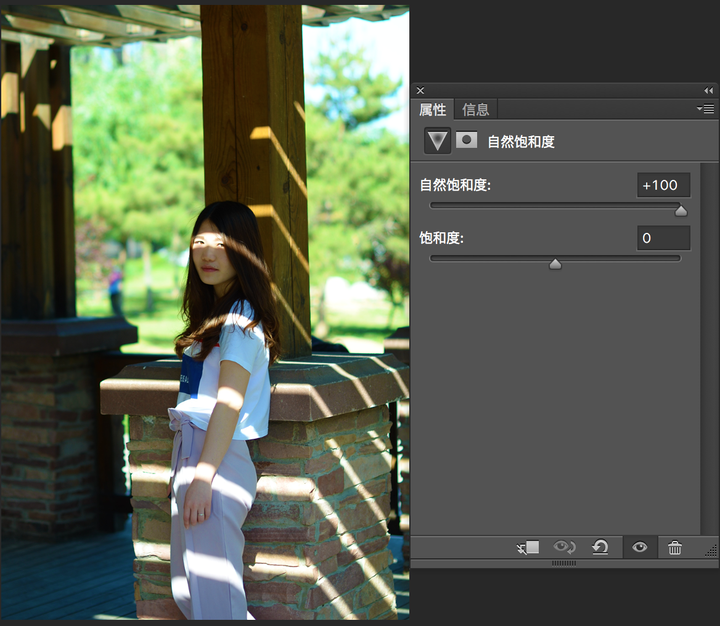如何系統性學習攝影后期調色?
網上的教程很多是只講步驟不講原理,按照步驟是能調出照片,但很快就會忘了怎麼操作。相片調色應該怎麼系統性學習?看到一張照片就知道要調哪些地方
寫在最前面,我本人是人像攝影師,現在在開人像攝影培訓課程,內容包括前期拍攝和後期修圖以及創意,可以說是我本人這些年摸索的全套流程了。課程表在這裡:彭渤的攝影課2.0課程內容 有想和我學習的朋友可以加我微信詳談:334757589

不要系統性的學,而要目的性的學系統性後期處理。
系統性後期處理就是更加流程化的後期處理
流程化的好處就是1,做完一步馬上就知道下一步該做什麼;2,容易複製形成個人風格
人像攝影師就簡單說下人像後期的系統性後期處理吧。
一:RAW處理階段
1、整體曝光調整
2,、色溫色調矯正統一
3、高光暗部修正
4、調整畫筆局部色溫曝光處理
5、二次構圖
二:人像初處理(基本功)
1、面部皮膚非細節瑕疵處理(痘印、瘢痕等)
2、五官的後期處理
3、液化
4、皮膚細節處理
三:調色
1、HSL分色調整飽和度/明度/色相
2、增加色罩(單色色罩/多色色罩/不規則色罩/顏色查找)
3、色階調整
4、膚色還原
四:銳化輸出
1、調整圖片大小
2、銳化
3、保存不同色彩空間的圖片
其實人像前期的東西不是很多,主要就是用光:

和妝面服裝背景搭配:

用光也好,妝面服裝背景搭配也好,還是配色調色也好。都是為了你照片風格所服務的。聽我一句話:沒有最好的光線、妝面、背景、色調。只有最適合的光線、妝面、背景、色調。你要知道什麼色調最適合你的片子。這是最最最重要的。
持續更新中
第一章色彩模型
很多初學者學攝影一上來就開始學技巧,別人PS的流程。但是有個最重要的東西完全不了解。
啥是RGB?啥是LAB?啥是CMYK?啥是通道?曲線是幹啥的?直方圖是用來看啥的?色階和曲線有啥區別?
能問出這些問題的大都是你們色彩模型沒了解
1,首先需要理解的是這個世界中的顏色的本質不是我們看到的樣子,紅黃藍綠青藍紫,而是電磁波的波長。我們人為把某種波長的光賦予了一種顏色(大腦:「怪我咯?」)原理如下
70年代以來,由於實驗技術的進步,關於視網膜中有三種對不同波長光線特別敏感的視錐細胞的假說,已經被許多出色的實驗所證實,例如,有人用不超過單個視錐直徑的細小單色光束,逐個檢查並繪製在人體(最初實驗是在金公和蠑螈等動物進行,以後是人)視錐細胞的光譜吸收曲線,發現所有繪製出來的曲線不外三種類型,分別代表了三類光譜吸收特性不同的視錐細胞,一類的吸收峰值在420nm外,一類在531nm外,一類在558nm外,差不多正好相當於藍、綠、紅三色光的波長,和上述視覺三原色學說的假設相符。用微電極記錄單個視錐細胞感受器電位的方法,也得到了類似的結果,即不同單分光引起的超極化型感受器電位的大小,在不同視錐細胞是不一樣的,峰值出現的情況符合於三原色學說。
所以說紅藍綠三元光這理論並不是因為這三個波長的光很特殊,而是我們人眼恰好只能看這三種波長並且賦予了顏色,打個比方如果喵星人是智慧生物那麼他們色彩模型就不是RGB(紅綠藍)而是RB(紅藍)。
這就是RGB的來源,RGB不只是我們人眼的工作原理,還是顯示器的工作原理(為了照顧你們這些魚唇的人類,我們喵星人就用不到三個顏色的顯示器),也是相機的工作原理。
顯示器像素如圖

相機sensor如圖(左邊是適馬X3sensor 右面是經典的拜耳濾鏡式CMOS)

這個RGB模式是攝影里最基本的色彩模式,大部分相機感光元件的結構如右圖。每個像素都有自己的顏色,然後CMOS讀取數據之後再經過插值計算,把每個像素周圍的8個其他顏色的像素裡面的數字做下平均然後計算到一個格子里。此時這個格子里就有了三個數據,分別是紅色光/綠色光/藍色光。一張圖片里每一個格子里都有三個不同顏色的數據,此時把每個顏色單獨提出來做一張圖,就是通道。(比如所有紅色提出來按照亮度做一張圖就是紅色通道,一次雷比)
OK,以上的如果都理解了往下看,圖像在數字化之後,每個信息都要經過量化才能存儲,也就是一個像素裡面的紅色光亮到底有多少?用一個數字來表示的過程叫做量化。可以被量化就必須有個範圍,規定了什麼數字是最亮什麼數字是最暗,我們都知道無光的情況是最暗,也就是0,那麼最亮是多少呢?
電腦的存儲結構是什麼樣的?大家都知道是二進位。也就是100101010這種結構的數。二進位的一位有兩個數(1和0);二進位的兩位有四個數(0、1、10、11);二進位的三位數有八個數。這裡就引進了一個概念就是bit,也就是位。打個比方1-bit的數據有多少個數字?就是上面說的二進位的一位,兩個數。2-bit就是四個、3-bit就是八個,規律就是N-bit含的數據量是2的N次方個。
好回來我們的照片,照片是多少bit的呢?常規上都是8-bit。也就是256個數字(0-255)相機拍的RAW是16-bit的圖像,有65536個數字(0-65535)如此巨大的數據量並不能被顯示器顯示,這就造成了存儲空間的浪費(顯示器的通常都是8bit,也有10bit的專業顯示設備)所以還是要轉換到8-bit模式。
這裡的0-256也有另一個名字,就是色階。
2,CMYK
上面說的是光的疊加,我們都知道光線疊加的原理是越疊越亮對吧。
但是我們印表機列印出來的不是光線啊,是看得見摸得著的油墨,玩過油彩水彩的都知道,顏料的疊加是顏色越多越黑。
CMYK就是一個基於顏料疊加的色彩空間,多用於印刷行業。
攝影修圖中暫時用不到這個模式,但是用得到這個模式的原理,這裡先按下不表
3,LAB
巨大的色彩空間,看上一張圖,基本上我們可以看到的顏色都可以用LAB來表示,具體原理不想說了有興趣的可以自己去看百度百科或者wiki百科。
攝影修圖中用這個模式主要是調整他的三個通道的,就是L亮度通道,a楊紅-綠色 黃色-藍色。這裡先不提以後用到再說。
-----------------------------------------------------12、14更新-------------------------------------------------------------------
你們太屌了欠你們兩次更新。。。
很多人都問直方圖到底什麼意思。當時沒給大家講清楚,這次我理理思路好好講一講。
首先我覺得先要從色彩模式講起。
一張圖可以理解為一個棋盤,比如說一張像素是10X10的圖就是一個10X10的棋盤。每一個格子就是一個像素點,默認這張圖是用的RGB色彩模式的話,每個格子都有三層,每一層都是一個通道,我們稱之為R通道 G通道 B通道。每一層的格子里都有一個0-255之間的數字。
(順便說一句為什麼是255,因為我們常說的8位的圖像就是指的單一通道里的每個像素存儲數字的位數,因為電腦是二進位存儲所以2的8次方有256個數字也就是0-255這256個數字)
這個數字是什麼意義呢,比方說R通道(也就是RED紅色通道)里一個像素的數值指的是這個像素顏色中紅色光的強度。而RGB三個通道里的三個數字代表的紅色綠色藍色三種顏色原光的光亮混合在一起就可以混合成為我們可以看到的顏色。
(為什麼是紅色綠色藍色呢?-因為人類有三種視錐細胞分別可以接受紅色綠色藍色,我們看到的顏色都是基於這三種顏色的光混合而來的。換句話來說,這個世界上所有的顏色用RGB這種顏色模式來描述是徹底不夠的,但是用RGB可以描述出幾乎我們可以看到的所有顏色了)
好那麼回歸正題,直方圖到底是個什麼呢?百度下先:
直方圖(Histogram)又稱柱狀圖、質量分布圖。是一種統計報告圖,由一系列高度不等的縱向條紋或線段表示數據分布的情況。 一般用橫軸表示數據類型,縱軸表示分布情況。
統計報告??不明白?舉個例子:

如圖所示橫坐標是數據類型,縱坐標就是分布情況(頻數)
好放到我們照片里是什麼意思呢,橫坐標的數據類型就是0-255,左邊是0,右邊是255。一共這麼256個柱子,柱子的高低就是這個數據的重複頻數。
再舉個例子:
這是綠色通道的直方圖截圖,我選中的那個柱狀像素數了下,橫坐標第12格,所代表的是綠色通道上數值為11(因為第一個是0)縱坐標讀數9。所以就這一個柱子代表了什麼含義呢。就是G通道數值為11的像素格子有9個。(PS,你可以這樣理解但實際情況可能不是這樣的因為縱坐標1格不一定代表1,也許也代表了10,這個取決於圖像像素,但這都不影響你觀察直方圖因為直方圖是用來觀察曝光堆積情況的)
那麼我們看的最平常的亮度直方圖也是一個道理,只不過所依據的數值是通過亮度來統計的(亮度也就是L通道,不屬於RGB色彩模式屬於LAB色彩模式,下次講色彩模式)總的來說我們觀察一張照片的曝光是通過亮度直方圖或者通過RGB三個通道平均值算出來的RGB直方圖來觀察的。
怎麼看呢。
例子:這是一張比較正確曝光的直方圖
如果白色部分全部集中在畫面的某一個地方則說明:圖像反差低。
如果白色部分分散,在最左邊和最右邊比較高聳則說明:圖像反差大。
如果白色部分全靠左方而且最左邊像素的柱子高聳則說明:欠曝,黑場溢出。
如果白色部分全靠右方而且最右邊像素的柱子高聳則說明:過曝,白場溢出。
這是五種基本情況。還有很多種情況不一一列舉了,聰明的小夥伴們一定會自己分析的啦。
總結:其實,直方圖並不能總正確的反應是否正確曝光,因為曝光是否正確和照片中的大部分像素的亮度關係不大,只和你要拍的主體亮度是否合適有直接的關係,比如逆光拍人像時當然會造成大部分高光溢出,但是高光溢出的同時主體模特身上的曝光是正確的,這就是一張正確的曝光,所以要理性看直方圖和圖片,才能知道曝光的情況,直方圖還可以用來觀察別人後期過的圖片的後期方式,我們下次課再講。
-----------------------------------------------------12、20更新-------------------------------------------------------------------
今天先說下RAW處理,一般來說批量RAW處理都用的是adobe的Lightroom來處理,但是界面有點複雜、而且功能上和Photoshop內置的ACR插件沒有任何區別這裡就介紹ACR插件了。
當我們把RAW格式的照片用PS打開時出現的這個界面就是ACR插件如下圖

先介紹界面,左上角是工具欄

OK其實這些我們只需要了解三個工具,

(裁切)(水平線)

(調整畫筆)
裁切顧名思義就是可以把照片里不要的部分多餘的部分裁下去的工具,水平線工具打個比方拍風光地平線不平,用水平線工具照著地平線拉一個直線之後地平線就會變成水平。
調整畫筆等下再說!
----------------------

這個東西是直方圖,上邊有講過。
----------------------

這個欄的上方有10個選項卡,每個選項卡下面都是茫茫多的參數,但是不需要學,回去看我最開始寫的基本流程里的RAW處理都需要處理什麼
一:RAW處理階段
1、整體曝光調整
2,、色溫色調矯正統一
3、高光暗部修正
4、調整畫筆局部色溫曝光處理
用的到的就只有
1,曝光調整

2,色溫色調調節

3,高光陰影修正

4,剛開始說的調整畫筆(工具欄里點調整畫筆後會出現)

這下很好理解RAW處理了吧?很簡單就這幾個,
1:曝光處理就是把前期曝光失誤的照片後期經過微調達到效果。
2:色溫色調調節是因為前期拍攝時不使用手動白平衡,通過後期肉眼或灰板矯正白平衡的方法。
3:當某些高光比場景的時候經常會有高光微溢出或者暗部微溢出,可以用高光陰影和黑色白色進行修正
4:調整畫筆就是可以用畫筆的形式對照片上某一區域的曝光度/對比度/高光陰影飽和度/等的參數進行修改
修完之後點擊打開圖片進入PS里的下一個步驟。
--------------------------------------------------------2014/3/3更新--------------------------------------------------------
這次我們通過一個案例來學習下人像調色的思路
原圖:

調色後:

引:
調色一直是人像攝影愛好者的瓶頸,原因大都是因為對色彩的理解不夠。
打個比方現在網上能搜到的調色教程基本都是以可選顏色或色彩平衡這兩個調色工具來進行對高光或者暗部的顏色進行加色處理的。然而這兩個調色方法一點都不直觀
不直觀體現在哪裡?看一張圖

只看這張圖你是否可以看出來高光被修正成什麼顏色?可能一般的初學者並不能直接給出答案。所以這種可選顏色做高光暗部加色並不適合初學者。
正文:
首先觀察原片

整體色調偏黃且模特身後有個綠色花盆顏色略搶眼,所以第一步就是分色處理。單獨處理綠色。使用一個可選顏色或者飽和度工具把綠色部分略微壓低一點。
我這裡用的是可選顏色

下面就是加色了。
順便說一句,人像調色中的色調,說白了就是偏色/色罩。但是偏色如果想做到自然卻有效果就要注意色罩的影響範圍,如果我們的色偏集中在高光 and/or 暗部部分,而灰色部分影響不大的話最終的色調效果就不會很不自然。
所以我們調色的目標就是針對暗部和亮部
調色思路是這樣的,
1,首先確認這張照片的暗部加主色調還是亮部加主色調。
比如這張照片暗部的細節遠比高光的細節要多的多。而且所佔比例也較大,所以我決定這張照片於暗部增加主色調。
2,確認主色調顏色。
這張照片原色就有一些偏暖,所以我們選用一個比較冷的主色調青色偏藍
3,在亮部增加一個相似色的對比色調。
這張照片的主色調是青色偏藍,選用一個相似色又有冷暖對比的色紫色作為對比色調,有助於提高主色調的情緒引導。
好那麼來實際操作。
我加色的方法不同於可選顏色的地方就是十分的直觀,可以直接用顏色填充圖層選擇你需要的顏色,然後暗部色調的圖層混合模式選擇濾色,亮部色調的圖層混合模式選擇正片疊底。最後調整不透明度達到自然效果。
暗部(主色調):

亮部(輔助色調):

效果:

因為這一步會一定的影響高光和暗部的亮度(這是必然的,因為高光為255,255,255的時候無法加任何顏色,所以必須要降低亮度。暗部同理。)
所以下一步我們可以使用曲線或者色階工具重新規定照片的白場黑場位置。
我這裡用了一個柔光模式的曲線線性壓暗暗部使畫面更通透:

效果

最後就是調整妹子臉上的影調,讓她看起來臉更小。
然後調整大小銳化保存。

最終效果:

最後感謝下提供原片的攝影師:
@讓子但肥
以及不用磨皮液化的出鏡模特:
@阿惹妹妹
想要PSD的同學請轉發朋友圈然後截圖發到我的公眾平台上(微信號:pipi_sy),我會把PSD的鏈接發給你的。
---------------------------------------------------2015.5.15更新------------------------------------------------------------------
人像攝影師的皮膚處理思路
人像攝影后期三大基本功分別是液化/磨皮/調色
上次粗略的講了一下調色的基本思路,這次我就來再粗略的講一下皮膚處理的基本思路。
我做皮膚處理的思路是這樣的:
1,瑕疵處理
2,不理想光影處理
3,增加理想光影
4,皮膚質感處理
這次演示皮膚處理思路的片子原圖如下:

1,ACR里基本沒怎麼改參數,微調下曝光即可。

2,ACR導入PS後第一步就是用放大仔細觀察皮膚,看有沒有譬如痘印,疤痕,青春痘,痣等這類【大小比較明顯或者色彩反差比較明顯或者和周圍皮膚亮度反差大而比較明顯】的皮膚瑕疵,總的來說就是看起來很明顯的瑕疵。然後利用修補工具處理,在這裡我多說一句修補工具十分好用,在處理邊界上的瑕疵的時候可以以圖章工具的使用方法使用修補工具,效果會比圖章更好。而另外兩個工具比較方便,但是適用性不高。第一步處理乾淨臉上的瑕疵就可以了。(圖中妹子皮膚真好OTZ)

3,液化,不多說了,以後會介紹到的。

4,調色,暗部洋紅做主色調色號21001b,高光青色做平衡色調色號f0fffd。用飽和度工具降低了綠色。具體方法上次介紹了的。不多說了。

5,這時候開始做光影,新建一個空白圖層,混合模式柔光,選擇畫筆工具,顏色選擇黑色黑白色,不透明度100,流量1%。

6,再新建一個顏色填充圖層,純黑色,混合模式疊加。這個圖層是用來降低皮膚亮度和提高對比度的,因為膚色太亮且對比度低,用肉眼觀察很容易累而且很多小細節不容易看清,所以用一個這樣的圖層使我們可以清楚的觀察皮膚的光影分布情況,這個圖層我們稱之為觀察圖層,光影畫好了之後要隱藏這個圖層的。

7,現在放大觀察皮膚,皮膚上的不均勻光影是我們這一步需要消除的,黑的地方就用白色畫,白色的地方就用黑色畫,看起來浮腫的地方要用黑色畫平,看起來凹陷的地方就要用白色填充起來。畫筆大小根據需要調整,硬度一律0%

8,畫好之後的效果。

9,隱藏觀察圖層,再觀察皮膚光影有沒有不理想的地方。
10,同樣的方法再建立一個透明的柔光圖層,還是用白色黑色畫筆畫出臉部塑形的陰影和高光。
怎麼畫?按照應有的光影,加強面部立體感是這一步的目的,所以不同的光位需要不同的畫法.具體怎麼打自己體會,這次的PSD里有我畫的大家可以看看,作為示例。

11,最後一步就是蓋印圖層然後再最終液化一下,然後用濾鏡處理一下皮膚質感就好了。這個濾鏡很出名,portraiture.可以自己下一個研究下。這次妹子皮膚實在是太好了,所以基本不需要再磨了。
12.再次蓋印圖層,銳化出片。
最終:

這個就是一般室外寫真人像皮膚處理手法,因為基本上最大光圈來拍皮膚質感保留的不多,所以不必要用DB商業修片方法來保留最大質感。而且用DB也太費時,出來的質感也只有在大幅面印刷的時候才看得出來,寫真的相片基本上放到相冊里用這個方法操作出來完全夠用。
想要PSD的同學請轉發朋友圈然後截圖發到我的公眾平台上(微信號:pipi_sy),我會把PSD的鏈接發給你的。
7.27更新一個關於後期調色方向的答案,
在這裡:
http://www.zhihu.com/question/31105085/answer/50677553?group_id=609040207077634048
更新:16年7月29日
因為從事的是電影製作行業,去年10月,我在知乎回答了這個問題,沒想到那麼多人收藏,非常的感謝大家。因為15年-16年因為特別忙,也沒有更新過。後續建立了途門TOXMEN旅遊影視團隊,去了美國和日本拍攝。所以一路都是在創業和出差中度過,基本就沒時間來知乎回答大家的問題和回復大家私信,再次表示抱歉..所以建了一個微信群,可以加入進來一起討論學習(文章末)
最近準備停止手上的一些事,好好來更新一些內容,也在思考未來拍點什麼,做一些什麼事兒。好吧,先上傳一些在工作時候拍攝一些作品。個人覺得攝影和調色本來就是感覺和審美的事兒,所以在這裡提供一些拍攝時候的想法和思路,從另外一個面去解讀一下攝影和調色,拍照和調色之前最最最需要記住就是「感受現場的氣氛」,所謂「感受現場氣氛」
就是不要到了你喜歡的地方見了你想拍的人就馬上對著猛拍,靜下來多多感受現場的氣氛和感受自己的心情狀態,舉個「栗子」我有一朋友,每次「活動」只要見到
喜歡的就馬上按快門猛拍,這個時候其實錯過了體會風景,嚇跑了拍攝對象,或者讓被拍的人產生厭煩感。如果他不那麼急,先欣賞一下風景,不枉費自己跑那麼
遠,多和被拍人物聊聊天體會一下人文風情,融入他們生活拍攝,每按下快門1/1XX秒的時候能正確理解自己在做什麼,每定格一張照片的時候自己真正激動的心情..
所以在這篇次更新中我暫時先拋開一些專業術語和一些調色數據,就簡單說一說拍攝這件事的感覺。
———————————————————————————————————————————
15年10月12日更新.感謝那麼多人贊同~
本來今天準備給大家更新的,因為最近比較忙,除了馬上要拍攝幾個新片子以外,我們APP也剛上線,正在推廣,所以空餘時間較少,如果很倉促來分享經驗會不負責任。
所以讓我好好準備一下我會非常認真的來分享經驗,請期待~
———————————————————————————————————————————
最早我在「你P的最滿意的圖片是哪些?」回答了問題,然後有人邀請我來這裡回答問題。
剛好下班來回答這個問題。感覺這個提問比較適合我來回答。
所以我把那邊的答案直接搬過來在這裡回答吧~
因為本身是電影後期製作行業的,平時調色機會非常多,多數情況下電影調色都使用「達芬奇-DaVinci Resolve「 Blackmagic Design: Home 這個是達芬奇調色的官網,有興趣的朋友可以看看。在使用達芬奇調色過程中學習到很多調色經驗,尤其是二級調色經驗。
調色這個東西真的比較深奧,而且第一的答案寫了很多幹活。
那我就來講講調色的概念(用非常易懂的方式來講)這些概念雖然是電影調色的經驗,其實可以套用在很多照片裡面。
這裡我套用達芬奇調色一些經驗來給大家講講。這裡我使用https://vimeo.com/juanmelara的一些概念來給大家講講。
第一張:這個是原始素材,通俗點來講就是灰灰的片子,沒飽和度(整體不鮮艷),看上去就像是人眼上面蒙了一張灰色的布...暗部的細節也非常有寬容度,調色空間非常大!

第二張:這裡調色師傅們就要開始在這個灰灰的片子上面做點什麼壞事啦!首先他們會加重整個片子的飽和度和對比度!注意對比上圖很明顯看出來暗部細節沒有那麼多的細節啦!然後人物膚色飽和度增加了,其他物體顏色飽和度也增加了。(學過畫畫的人肯定知道,畫畫首先是用幾筆畫輪廓,輪廓畫好了就可以加深陰影部分了,調整細節)

第三張:這裡就是加入暗部色調,暗部整個片子的色調的定位。可溫暖,可悲傷,可陽光,可陰暗,整個色調的感覺可以由你自己的發揮。這個並不難。

第四張:這裡就是加入亮部的色調(高光色調),這個色調你可以配合暗部色調來調整。也是由你發揮...主人...

第五張:最最最最重要一部分!大家看上圖是否覺得很不自然呢,尤其是這個大叔的臉部感覺像得病一樣。現在調色最重要就是給臉部還原顏色了,這個時候你就需要自己把握人的膚色!膚色一定要還原真實,因為真實以後整個效果也就出來了。

第六張:調整完以後就是統一整個高光和暗部的顏色,這樣可以讓整個片子更協調。

第七張:噹噹!最後調整一下細節,搞定,色調調整完成。看上去有沒有很COOL,其實你也可以調出電影的色調的。只要整個概念能熟練掌握!

概念同上!







———————————————————————————————————————————
雖然上面是用DaVinci Resolve調色。
但是照片也可以哦~
工具強烈建議使用LIGHTROOM。
為什麼使用LIGHTROOM,因為LIGHTROOM是ADOBE公司最專業的照片調色工具。
最最最最重要的是,LR可以二級調色!當然PS也可以咯,只是沒有LR方便。因為真真真的很方便。

不過我相信,肯定有些同學並不喜歡這種色調,因為這些色調如果不是電影,只是圖片的話,其實看著比較詭異..不過我是個很固執的人,我個人還是覺得調起來很爽的,因為這個方法真的可以套用很多場景上面,這條路是能讓你理解二級調色的真正含義。






好了
因為今天寫這個簡單教程的時候,我還沒吃飯,所以以後再告訴怎麼用LR做二級調色~
好了先不廢話,發點我作品,然後通過我作品,順帶給大家講講一些概念。
先來一個鎮樓了,因為非常喜歡拍人文系列的照片。
所以運氣好,2011年作品被選上美國國家地理雜誌網站。
下面的照片色調都是不那種詭異的」電影色調「,他只是我隨拍,通過二級調色概念來後期的圖。

原片(顏色死板,主角細節不足,雲層顏色灰濛濛)

後期後(增加雲層細節與顏色,增加船夫細節,提高曝光,色調重置)

原片(逆光拍攝,顏色非常死板,主角細節不夠明顯)

後期(增加照片寬容度,分離雲層顏色,提高主角曝光,增加衣服細節,讓照片戲劇化成分提高)

宿務島
原片 (曝光不足,顏色灰暗,因為相機刷過機,刷成灰片格式)

後期(因為是傍晚,環境色豐富,增強環境色,調整曝光)

薄荷漁船
原片(灰濛濛的色調,雲層很厚,感覺很悶)

後期(輕微調色整體雲的顏色,加強雲的層次感,增加主角的曝光,突出漁夫)

原片(光纖非常昏暗,顏色單一,主角和建築混為一體)

後期(加強5個窗戶的飽和度,增加照片故事性,讓觀者感覺窗戶有靈性,加強主角的曝光,統一色調)

原片(原片飽和度太高,顏色比較雜亂,不能凸顯主角)

後期(搖滾,片子後期做的比較硬一點,降低其他不必要元素飽和度,讓照片更加MAN一點,修改黃色光纖色調)

工作空閒時間繼續更新了..
原片(一如既往的是數碼相機的通病:照片缺乏厚重感,顏色寬容度非常低,層次感差)

後期(增加照片層次感與厚重感,降低周邊顏色,突出視覺重點,重新調整色調)

原片(這張照片忘了是否開灰片模式了,缺點就是沒有食慾...)

後期(增加層次感,顏色偏暖,增加食慾......)

原片(雜亂的檯面,沒食慾...)

後期(二次構圖,概念同上)

原片(缺乏戲劇感,主角不突出)

後期(二次構圖,增加主角曝光,減少其他元素曝光,色調上增加戲劇化)

原片(創意片子就應該讓片子的飽和度更高一點~)

後期(提高飽和度,曝光)

後面我就不發原片了,太特麼難找了..都是一個思路後期的作品..
後期(增加飽和度,提高色彩寬容度,增加主角曝光)

後期(灰片拍攝,片子本來很灰,再減去了其他周邊的環境色,記住光纖進入房間是窗子,所以曝光細節調整可以根據窗子延伸出來,暖暖的色調凸顯暖男)

後期(當時現場就我們一個團隊拍攝他,而且是在酒店會議室,我拿了一張黑布就去了,當然還帶了一個燈光,原片灰灰的,增加曝光,寬容度)

後期(雲層同上沒有層次,調整雲的層次,讓天和地分離開,但是切記不要曝光過高,這樣容易影響主角在片子里的視覺,最後認真調整主角膚色和曝光就ok)

後期(這個調色思路是烘托主角氣氛,幾乎沒有調整色調,更多的是去調整顏色,因為主角確實很酷)

後期(這個思路同上,但是降低了主角周邊的飽和度,凸顯主角)

後期(原片飽和度肯定沒有那麼高,提高了飽和度與曝光,控制色調冷暖)

後期(在寺廟底下父親帶著孩子在乘涼,原片其實非常昏暗,後期思路很簡單,提高父親和孩子的曝光即可)

後期(相機拍出來的晚霞肯定和肉眼看的有很大差別,後期盡量稍微提高一下曝光和飽和會好一點)

後期(這組是香港系列,顏色寬容度提高,加入一點主觀色彩)

———————————————————————————————————————————更新

《Santa Monica》
這張作品拍攝於洛杉磯Santa Monica,GTA5裡面那海邊公園:)如果你玩過GTA5一定還記得在那裡肆無忌憚的咳咳咳...你懂的..老崔也沒在這裡。真實的Santa Monica是一個很和諧的地方,陽光和沙灘會讓你欲罷不能。話說回來,大家應該都遇到過逆光拍攝,逆光拍攝其實非常麻煩,就算用多點測光數碼相機也不會去搞定逆光那一面,唯一解決的方法就是二級調色,把作品上逆光的人物用LR做局域補光就可以,這樣畫面也有層次感。

《Go!West》
記得以前看過一部電影《荒野生存》讓我對美國西部戀戀不忘,逃避這個世界的壓力就一定要去美國的西部荒漠,等待日出的房車,人們在篝火取暖,看著頭頂的星河,深林的味道瀰漫過來。沒有霧霾,一眼到低....在美的地方也逃不過一件事,就是相機曝光層次的問題,首先二級局域降低天空曝光,提亮房車曝光,降低天空飽和度,因為是在美國西部荒野(尤馬城附近)營造一種整體偏冷的質感,所以需要把整體的片子飽和度在降低一檔,但是切記一定冷暖結合。

《男孩與海》
這張作品來源於美國西海岸,聖巴巴拉,加州的天氣真的是萬里無雲,天氣好到令人髮指,一個USA BOY幸福的奔向大海,感覺一言不合就會和大海同歸於盡的感覺...話說回來雖然天氣好,拍照非常容易沒有層次,這個這怎麼解決呢?答案很簡單,就是根據光線的位置和照射範圍增加主角的曝光度,讓主體物跳出來,當然增加主體物曝光一定不要太誇張,適可而止,一點點的增加可以讓畫面畫龍點睛。

《路的那一端》
拉斯維加斯返回洛杉磯的路上,一望無際的荒漠與山丘,開著車行駛在路上,忽然會出現一條無人經過小路,停下抽支煙,看看遠處的雪山。最美好的自駕旅程。很多人肯定會說天空曝光過高吧?其實不然,有些時候可以來一點高反差對比,冷暖對比,讓畫面更互補。

《紅海》
洛杉磯MONICA,鏡頭那端是渺小的人類,他們在等待著日落,紅海。還記得一次用這張作品做了BP PPT的封面...紅海啊,oh my..

《Life and boat》
1號公路小鎮的港口,這個小鎮的人幾乎每家都會有一艘船,幸福指數非常高。所以提高一點飽和度,讓這個港口看上去非常五彩斑斕,最重要一點是降低黑色色階,這樣暗部就像自動開了HDR那樣通透,但是不會有HDR那種厚重感,整個氣氛就會讓人很乾凈幸福。

《公路大海晚霞》
一號公路,無盡的海岸線,太陽躲進雲層,整個天空非常有層次,如果自駕一號公路,非常建議大家從舊金山出發到洛杉磯,這個時候汽車右邊就是大海,這裡自駕是讓我最放鬆的時候,開100000公里也不會累!這個時候也是攝影的黃金十分鐘,成次感非常好,快門調慢一點,讓汽車的車燈拖出軌跡,非常漂亮。調色記得冷暖互補。

《遠處》
舊金山的船上,也是黃金十分時候,因為夜幕降臨,船上的點綴燈也顯得更有氣氛,還可以看見外面的晚霞,主角和副主角在靜靜的觀賞日落,這個時候建議調色多用暖色調,畫面會顯得非常安靜。

《回岸》
舊金山的船上,船長駕駛船開回碼頭,乘客在沉思著什麼?我選用的氣氛是很統一的暖色調,採用二級調色,讓主角提高了一點曝光。

《自拍》
去聖地亞哥的路上發現了一處非常棒的露營地點,和一群朋友周末開車來這裡晒晒太陽,吹吹海風真的非常美妙吧。如果你們聚會的時候想擺拍,個人意見是增加一點厚重感(男人)提高一點銳度,降低黑色色階,質感會非常好。女生糖水片當我沒說..
不做器材黨接下來就分享一些IPHONE+VSCO+INSTGRAM拍攝的作品,

《Little Havana》邁阿密 Iphone6p+VSCO

《seamen》邁阿密 Iphone6p+VSCO

《Yo》邁阿密 Iphone6p+INTGRAM

《freeman》洛杉磯 Iphone6p+INTGRAM

《Eternity》一號公路 Iphone6p+VSCO

《Moment》一號公路 Iphone6p+INSTGRAM

《Zing》大峽谷 Iphone6p+INSTGRAM

《Tranquillity》荒漠 Iphone6p+VSCO

《unique》荒漠 Iphone6p+VSCO

《Blue》一號公路 Iphone6p+VSCO

《Smithereens》舊金山 Iphone6p+VSCO

《My work》華納兄弟 Iphone6p+VSCO

《believe》洛杉磯 Iphone6p+VSCO
http://weixin.qq.com/g/AVP8xZtqEQeysJIf (二維碼自動識別)
推薦一個人「李濤」
微博:李濤PS的微博_微博
如何通過控制原色讓你的照片變的通透


其他大神分享的經驗很實用
我也想總結下 自己心中系統性的後期調色
我以人像後期調色為主來說
首先我們拿到一張照片以後,要去學會分析
那麼我們該怎樣去分析呢???
根據前期拍攝時模特的服裝搭配和面部妝容還有外部環境
其實這個時候你心中已經有照片的後期調色方向(別不承認)
比如說片子是:
高明度低明度
大對比小對比
高飽和度低飽和度
互補色對比色
當然還有中間調
簡單一點說就是自己去分析片子是高調的,還是低調的,是大對比,還是小對比,是高飽和,還是低飽和,是互補色,還是對比色。
我想用照片的栗子來說明 後期調色方向
先上總結:
根據色彩的三要素和色彩構成
(色彩構成方面可以看下@鄧紅根 的回答 很全面的)
我們可以把照片色調劃分為以下幾種
影調方面:
高明度+大對比
高明度+小對比
低明度+大對比
低明度+小對比
中間調
色調方面:
高飽和度+互補色
高飽和度+對比色
高飽和度+臨近色
低飽和度+互補色
低飽和度+對比色
低飽和度+臨近色
影調方面
高明度+大對比:

高明度+小對比:


低明度+大對比:


低明度+小對比:

中間調:

色調方面
高飽和度+互補色:

高飽和度+對比色

高飽和度+臨近色:

低飽和度+互補色:

低飽和度+對比色:

低飽和度+臨近色:


以上總結的這些調子可以讓你清楚的知道自己的片子最終的調色方向
通過分析確定了片子的調色方向
接下來我們要做的就是修片
回答排名第一的大神在修片上面已經回答的很好了
下面我隨便舉例說明下:
原片

修好的

修的不好,只是想說明白整個修圖的過程
第一步:
先對照片的色溫 色調進行調整去掉皮膚的黃顏色,然後壓暗亮部和暗部,加大對比度。
在camera raw裡面做完基礎調色以後,感覺高光還是太亮,又加了一個曲線壓暗了下。


然後對人物皮膚瑕疵進行處理
這裡我用到的是 修復畫筆工具
大概要修飾的點:


修完以後稍微加個液化來修整臉部結構
第二步:
我們開始做片子的影調
這個時候我們就要用到DB修圖
關於DB修圖我把自己了解的內容簡單的說一下
DB修圖(加深減淡)
做加深減淡的目的就是為了保留人物的皮膚質感和光影結構
DB修圖裡面包含了中性灰和高低頻磨皮還有雙曲線
我們接著上一步來繼續說下
首先要做一個觀察圖層(漸變映射+曲線壓暗)
漸變映射是對圖片做去色處理(黑白漸變)。
曲線壓暗的目的是讓皮膚的質感顯現出來(因為壓暗圖片才能看到細節)
再新建一個柔光圖層:
新建一個空白圖層(把圖層混合模式改為柔光)再shift+F5填充使用50%灰色模式改為柔光
這步的目的是對圖片進行加深減淡,做的是膚色統一。
下面這張圖片圈起來的區域看起來片子很臟,這些就是需要我們去修的區域。
用白色畫筆擦黑色的區域,用黑色畫筆擦白色區域。
畫筆不透明度我一般設置的是透明度10 流量50。
參數設置方面可以邊用邊看邊設置,沒有固定參數的,
無論是在用調色工具還在畫筆工具。



看著圖片感覺自己修的好爛(求輕噴)
下面開始說下高低頻
高低頻對人物皮膚起到只是錦上添花的作用
所以必須是做好中性灰的前提下再去做高低頻的
如果一開始就去做高低頻的話,一定會破壞掉皮膚的質感和肌理。
做高低頻的目的是為了讓人物皮膚質感變的更好。
我是高低頻的分割線--------------------------------------------------------------
先複製一個圖層-然後進行反向(Ctrl+I)然後再選擇圖層混合模式(線性光)
再選濾鏡-其它-高反差保留(這步做的是高頻)
在設置高反差保留參數的時候要仔細觀察下皮膚質感
接下來直接濾鏡-高斯模糊(低頻)
以上是高頻+低頻
我是高低頻的分割線--------------------------------------------------------------
做完高低頻以後給圖層加一個蒙版,然後反向,把需要磨皮的地方擦出來。
再加一個曲線加大下片子的對比度。

完事

如何在一個二維平面上表現一個三維的物體(可以把人看作成物體),
必須要表現出來它的立體感,否則畫面上的人物就會是平的。
當你發現你的片子怎麼調色都沒有感覺的時候,
一定是光影結構上面沒有做好,
這個涉及到人體結構比較複雜。
第三步:.
最後就是調色,這個時候你可以根據自己的喜好來對片子進行調色處理。
這點其實很重要。
因為這步將涉及到你的個人審美,你對色彩的敏感程度,是長期積累形成的。
以上所有都是我個人對攝影后期調色的一些總結,如果哪裡寫的不對,求大家輕噴。
哈哈哈哈哈哈哈哈(寫這個好麻煩呀!)
以後會定期在微博上分享一些修圖的教程
我的微博:貳號修圖
http://weibo.cn/qr/userinfo?uid=6023338885 (二維碼自動識別)
最近看了一本書
攝影構圖學

做了一些筆記,已經分享到我的專欄 2大重點11個小節的攝影構圖學筆記 - 知乎專欄
大家這麼給力,那我還能怎麼辦,只能更新了。更新的再後面。
-------------------------------------------
今天才看到這個問題,我也來回答一下,如果你認真看了我的這個回答還不清楚怎麼調色,我覺得基本是不可能了,這就是我的自信。
一張彩色照片主要就是兩個東西,構圖和色調,如果這兩個都不錯,那這張照片會差嗎?我想只要內容不歪,肯定是不錯的。
我自己玩ps也很多年了,剛開始2-3年調色都是我的痛,看了很多教程都還是不會,為什麼呢?原因有兩個:
很多教程都是在教你這個參數多少,那個參數多少,從來沒告訴你為什麼要這樣,所以換一張圖我就一下子回到了從前,所以大家知道我在調色的時候從來不告訴你參數,都是告訴你為什麼這麼做
終於找到了說原理的,但是這真的只是原理,看完了還在飄飄欲仙,一陣暈
估計百度過調色原理的朋友幾本都看過這幾張圖:

這個圖基本是在告訴你色彩疊加然後產生另一種顏色是什麼,你一看感覺很專業,然後記,然後背,最後還是不會,你以為調色是要背書。
更加糾結的是找到這樣的:

這個不是不好,唯一的不好就是太豐富,太精彩,看到了這個基本上你這次的學習註定要失敗一半了。
當初我也看過這些圖,每次好不容易咬著牙並著頭痛看完,最後還是暈。如果不是真的很想學調色,我也早放棄了,我也以為這是藝術家的事情,其實後來我才知道這個也有規律。
我們做產品經常說要知道用戶的痛點,現在我就知道了,因為我就是這麼痛苦的走過來的,所以我不想讓大家還這麼痛苦的走我的路,更不想讓大家因為看到一個不合理的教程對後期失去了信心,我不是說我說的多好,只是我會用心分享,盡量帶著大家避免走自己這些年走過的歪路。
今天我只要給大家看這個圖,其實還有點複雜,那些文字都不要最好,但是我們這個是用文字解說,不是視頻教程演示或者現場演示,所以還是加上吧:

有些朋友應該也看過類似這個圖,可惜還是沒懂,為什麼呢?因為你還少了一個能結合正確工具講解的人。
ps在RGB 模式下就是三個顏色——RGB(紅,綠,藍),然後通過
1. 紅色+綠色=黃色
2. 紅色+藍色=洋紅
3. 藍色+綠色=青色
所以現在ps中在RGB 模式下我們是調的六種顏色。紅,綠,藍,黃,品(洋紅),青。
你不要去死記:
1. 紅色+綠色=黃色
2. 紅色+藍色=洋紅
3. 藍色+綠色=青色
你需要的是理解這個圖:
這個圖的意思是:
紅色的互補色是青色,紅色的變化與青色,洋紅和黃色相關,
你要增加紅色那你就需要增加洋紅和黃色,減少青色
綠色的互補色是洋紅,綠色的變化與黃色和青色,洋紅相關,你要增加綠色那你就需要增加青色和黃色,減少洋紅
藍色的互補色是黃色,藍色的變化與青色和洋紅,黃色相關,
比如你要增加藍色那你就需要增加洋紅和青色,減少黃色
比如這個圖:

這裡面是有紅色的,但是我們覺得紅色不夠紅,那我們就要選中紅色,然後增加洋紅,和黃色,降低青色:

是不是就紅了。
第二個你要將圖片中的黃色怎麼轉變為紅色,那你是不是就可以往黃色裡面加黃色,加洋紅,減少青色。

再比如我們怎麼把紅色變成綠色:
那我們要知道綠色的互補色是洋紅,洋紅是組成紅色的一部分,那我們將紅色中的洋紅全去除了,就變成了黃色:

然後黃色加青色就是綠色,再往裡面加青:

是不是就變成了綠色。
同理紅色怎麼變成青色?是不是把紅色中的洋紅和黃色去除,這樣就變成了白色,

然後往白色裡面加青,就可以了:

其他的顏色轉變都是如此,你要知道的是顏色之間的轉變關係,不是死記那幾個,RGB色彩遠遠不止那六種,一共是16777216種顏色.
你可能發現可選顏色中,每次選一種顏色,可是只能調整:青,洋紅,黃色,還有一個黑色,還有其他紅,綠,藍跑哪去了。

其實標示出的是這三種顏色,其實你看這個滑塊都在中間,每條線上代表的是兩種互補顏色,比如說你滑塊向左邊就是減少青色,圖片色彩加紅,其他的也是同理。

最後的黑色其實就是明度,調整顏色的亮與暗。
調色其實只說了兩個東西:
1.顏色之間的轉變
2.顏色加深或變淺
調色其實只說了兩個東西:
1.顏色之間的轉變
2.顏色加深或變淺
調色其實只說了兩個東西:
1.顏色之間的轉變
2.顏色加深或變淺
你在修圖的時候不知道顏色的轉變就用筆把這六個顏色的關係畫成這樣:

有點歪了,大家知道這個方法就好,保准你理解了調色。
說了這麼大段,其實這裡面你就理解兩段話:
ps中最原始的就是三個顏色——RGB(紅,綠,藍),然後通過
1. 紅色+綠色=黃色
2. 紅色+藍色=洋紅
3. 藍色+綠色=青色
調色其實只說了兩個東西:
1.顏色之間的轉變
2.顏色加深或變淺
我這麼說,你理解了嗎?如果一遍還是不理解那就再看幾遍,一定要理解。
希望對大家能有所幫助。想看更多的文章就關注我的公眾號:攝影后期思維


今天我們繼續說調色中的工具使用,這麼多的調色工具我們怎麼選呢?
雖然說條條大路通羅馬,可是肯定有一條路是捷徑,有一條風景很美。那你怎麼找到這些條路,如果有一個指路人是不是就能很快知道了。今天就讓我給大家指指路。這樣你以後想去羅馬了,有時間就知道怎麼走陸路,慢慢欣賞沿途的風景,沒時間就知道怎麼坐飛機,快速抵達。
首先我們要知道調色的工具都在哪裡可以找到,最全的調色工具就在這裡面,點擊下面那個圓形圖標就出來了:

總共19個,是不是嚇到了,這麼多?
遇到這樣的情況最好的方式就是先給他們分分類,我做了一個圖給大家看看,估計很快你們就明白了。

第一塊我們很少用,設計的時候會用的比較經常,從右上角選中工作區-攝影也可以看出來,這16個中就是沒有那3個,以後我們調色的時候都是在這裡建立調整層:

我以前也是個不入流的設計師,所以這個是沒錯了,第一排我們可以先排除。
第二排主要是調整光線明度,所以不算是調色,也可以先排除,但我要強調那個曲線,這個可以說不是調色工具,因為它不僅僅只是調色工具,這是一個工具體系,以後我們要單獨做一兩次分享來探討。
第三排和第四排我們暫且可以認為是調色工具,但是還有一些不常用,可以暫時不做深入掌握,很多朋友看到這裡應該輕鬆很多了。下面我們一個個介紹:
自然飽和度:對照片中飽和度過高(減少飽和度)或過低的(增加飽和度)進行修改,照片不會出現嚴重的色塊造成失真現象
比如我們將這個飽和度加到100的時候畫面還是這樣柔和:
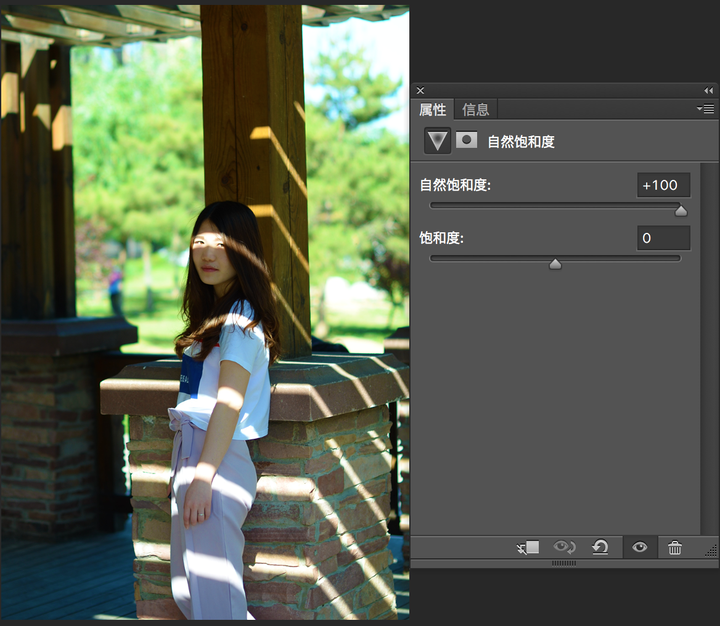
如果是下面的飽和度加到100,也不會出現嚴重的照片失真:
即使兩個都加到100,也還不會太嚴重的失真:

所以自然飽和度相對比較中性智能,一般我們在camera raw或者LR中若圖片飽和度不夠,會使用這個對圖片提高50%左右的自然飽和度,這樣圖片不會過飽,色彩會更艷麗些
色相/飽和度,可以局部和全局改變色彩顏色的相貌(色相),飽和度,明暗,相對自然飽和度來說這個功能更加全面,使用更加實用
雖然用色相/飽和度調整層將飽和度加到100,圖片會出現失真,但是我們可以不調到100,調到自己滿意的就可以,所以這不能說是色相/飽和度的缺點:

它不僅可以對整個圖片進行統一修改色相,飽和度和明度,還可以針對某個顏色進行修改:

比如我們修改綠色的飽和度和色相,其他的地方顏色不變,我為了讓大家看的清楚些,所以故意弄這樣突兀:

所以我們可以將自然飽和度和色相/飽和度對比,就知道自然飽和度的功能
色相/飽和度基本上都可以做到,但是色相/飽和度有的功能自然飽和度就沒有,那我們就可以先掌握色相/飽和度,自然飽和度作為了解。
而且色相/飽和度它還有其他的功能,比如這個

吸取顏色選擇色彩範圍的工具,也是常用的,因為我們眼睛有時候看到的顏色並不準確,所以需要用這個來幫我們確定圖片的顏色,其他的下次再仔細介紹
色彩平衡,色彩平衡裡面主要是針對陰影,高光,中間調調整的,基本上我們拍的每一張照片都有陰影,高光,中間調,所以這個可以針對這三部分做調整,非常實用:

陰影就是調解照片中相對較暗的部分,比如我們會讓照片暗部偏冷色:

高光就是調整照片中相對亮一些的部分,比如讓加一個暖色:

中間調就是除去特別亮和特別暗的部分外其他部分,比如可能整體定一個綠色調:

我們說的陰影,高光,中間調都是相對,因為我們在調整陰影的時候你發現外面的樹也變色了,只要不是純白多少都有一些陰影,只是輕重問題,輕一些的那這個調節對它影響就小一些,重一些的那影響就大一些。同理,只要不是死黑,那多少都有一點高光,也只是輕重問題,然後根據這個輕重確定影響的程度。一張照片極少全由純黑或純白組成,大多數都是處於中間調了,那我們在使用中間調的時候基本就在改變整個照片了,所以調節這些都是相對的。
黑白,讓圖片從彩色變成黑白,而且還可以針對每一個顏色進行精確調整黑白明暗程度,使圖片變的更加的細膩,需要掌握

照片濾鏡,類似於在我們鏡頭前安裝一個濾鏡,一般常用在給黑白照片上黃色調,讓其變成懷舊的感覺,或有時做膠片效果的時候也會用到這個,需要掌握

通道混合器,相對來說原理比較複雜,但是掌握後實用性還不錯,以後做一篇專題講解,這個暫時先用不掌握。

稍稍調整紅通道的綠色這個效果是不是覺得有點日式風格,偏青帶有寧靜的感覺,以後用這個給大家分享日式照片後期
顏色查找,這個相當於美圖秀秀里的調色模板,裡面設置有很多預設LUT,我們在視頻調色中經常能見到這種預設,做出來的效果很有膠片風格,可以用這個配合其他調色一起使用,可以玩玩,不需要掌握。我隨便選了一個預設,效果還不錯,但是這個玩多了容易出現視覺疲勞和選擇恐懼症。

反向,讓照片有種負片的感覺,用的比較少,但是我們會說到,暫時不需要掌握

有個特殊效果這個很有用,賣個關子下次分享
色調分離,主要是用於最開始的印刷廠出製作原始膠片的cmyk底片,數碼照片基本不用,不要掌握

閥值,這很少用到,我們之前只是在校正顏色的時候用過一次,可以不掌握,作為了解,因為只要不是拍淘寶類產品圖,不怎麼需要那樣精確校色

閥值的原理是:將一張照片變成只有黑白兩個色,然後設置一個閥值色階,照片中明度高於這個閥值色階的就顯示為純白色,低於這個閥值色階的顯示為純黑色
漸變映射,這個用的比較少,以後有機會再說,暫時不要掌握

原理:漸變條上的顏色從左到右,分別填充照片中暗部到亮部,也就是說,比如這個照片中最暗的是用最左邊的綠色,最亮的用白色填充,中間使用漸變的中間過渡色填充 ,我後期中用的不多可選顏色,這個是我們以後調色重要的工具,重點掌握

這是一個非常細的局部調色工具,很實用
根據以上的分析,我們需要掌握的其實不多,基本上掌握這6個你就可以調出所有的顏色效果了:

綠色部分是需要掌握的,打勾的需要重點掌握。
曲線我們之前已經講過很多了,這個暫時先不再說了,我們先說可選顏色和色相飽和度以及色彩平衡,掌握了這幾個你也已經很牛逼了。
這次的分享主要是給大家分析下我們調色的工具,磨刀不誤砍材工,只有清楚的認識到了自己手中的工具才能更好的達到自己的目的。
我們從19種簡化到了只有6種,應該大家已經很輕鬆了。
再做個廣告:攝影后期思維 公眾號:


想要避免做完就忘記的結果,首先就是要先把攝影后期的基本知識掌握紮實,就好比不把加法學好,怎麼學習乘法。
如何系統學,其實就是有目標的學習,哪裡的知識不明白或者模糊了,就要立即去補足。
後期調色的學習過程大致就是:
1.先分析照片存在的問題,比如說照片整體會不會偏灰、通透度夠不夠、有沒有曝光等等問題。
2.之後看看色調屬於哪一種,日系小清新、性冷淡色調等等
3.最後就是開始調色,人物的可以進行適當的液化磨皮
調色就是對相片的色調進行調整,想要看到一張照片就知道怎麼調色,基本的就是把調色的方法掌握,正確的學習調色方法,首先是認真解讀Photoshop中有關色彩構成理論,先把色彩構成的理論基礎打牢實了,再拿一些典型示範作練習,有了這個基礎後,就好辦了。

調色理論基礎大致分為下面幾個點,有興趣的可以了解一下。
1. 底色和圖形色
配色時為了取得明了的圖形效果必須首先考慮圖形色和底色的關係。圖形色要和底色有一定的對比度。這樣才可以很明確的傳達我們要表現的東西。我們要突出的圖形色必須讓它能夠吸引觀者的主要注意力。如果不是這樣就會喧賓奪主。
2. 整體色調
如果我們想使我們的設計能夠充滿生氣,穩健,冷清或者溫暖,寒冷等感覺都是由整體色調決定的。只有控制好構成整體色調的色相、明度、純度關係和面積關係等。才可以控制好我們設計的整體色調。
3. 配色的平衡
顏色的平衡就是顏色的強弱、輕重、濃淡這種關係的平衡。
4. 配色時要有重點色
配色時,為了彌補調子的單調,可以將某個色作為重點,從而使整體配色平衡。
5. 配色的節奏
6. 漸變色的調和
了解了調色的基礎理論之後,我們再來看看後期調色幾個基本的調色工具吧。
1.曲線

這個工具大家都非常熟悉,它是非常基礎的一個工具,但又是一個非常強大的工具。很多效果都是以曲線為基礎的,同時僅僅通過曲線也能達到很多效果。在調整色彩上,也是如此。通過曲線工具中疊加紅綠藍這三種顏色調就可以配出其他色彩:黃色——紅色加綠色或減藍色;青色——綠色加藍色或減紅色;紫色——紅色加藍色或減綠色。
2.色相/飽和度和自然飽和度

從表面上看,色相/飽和度和自然飽和度是兩個非常簡單的調色工具,但其實,使用它們的學問還是挺深的。在使用色相/飽和度這個工具的時候,既可改變圖片全局的顏色,也可選擇單一的顏色進行改變;而在使用自然飽和度調整圖像時,會自動保護圖像中已飽和的部位,只對其做小部分的調整,而著重調整不飽和的部位;就像將飽和度調整到最高值,人像皮膚顏色變得紅潤以後,仍然保持自然、真實的效果。
3.Camera Raw中的目標調整工具

在Camera Raw中的工具欄可以發現,目標調整工具是一種集指哪打哪的工具。它在Camera Raw上方工具欄的第五個位置,用滑鼠點擊後,便可以開始調整色彩了。它所作用的是右邊工具欄中的色調曲線和HSL/灰度,只要用滑鼠左鍵點住照片中的色彩區域,然後左右或是上下拉動,就可以改變所選取的顏色。
4.漸變映射

漸變映射是將相等的圖像灰度範圍映射到指定的漸變填充色。比如指定雙色漸變填充,在圖像中的陰影映射到漸變填充的一個端點顏色,高光映射到另一個端點顏色,而中間調映射到兩個端點顏色之間的漸變。在調整圖層中新建漸變映射圖層,然後選擇合適的顏色在同個改變圖層的不透明度和流量,來達到自己滿意的效果。
5.Lab模式

如果照片的問題是比較灰暗,就可以通過Lab模式來快速解決。打開圖片後,選擇圖像&>模式&>Lab顏色,接下來創建曲線調整圖層,分別在a和b通道下調整曲線,因為a、b通道下隻影響曲線的顏色,不影響曲線的明度,最後在明度通道下調整曲線。做完上面的步驟後,選擇圖像&>模式&>RGB顏色,轉換回RGB模式。
6.可選顏色

如果只是想改變某一種特定顏色,可選顏色就是非常好用的工具了。在調整圖層中新建可選顏色調整圖層,然後選擇所要改變的顏色,那麼調整的時候就只有改顏色會發生變化。注意:減青色則是增加紅色,減洋紅則是增加綠色,減黃色則是增加藍色,黑色滑塊則是控制色彩的整體亮度。
7.匹配顏色

顏色匹配可以將一張圖片的色盤,調進另一張圖片里,可以用作統一色調、糾正色彩甚至使日間風景變成黃昏日落等,亦能夠為你的照片增添獨特的色調,尤其是如果你喜歡那些有趣的用色。使用匹配顏色的步驟如下:在Photoshop中分別打開兩張圖片,再打開其中一張圖像&>調整&>匹配顏色;在彈出窗口的源處選擇另一張照片,之後點擊確定便完成了。
8.顏色查找

Adobe公司在Photoshop CS6以上的版本中增添了顏色查找功能。雖然「顏色查找」不是最好的精細色彩調整工具,但它卻可以在短短几秒鐘內創建多個顏色版本,它就像美圖工具裡面的濾鏡一樣好用,什麼日系小清新,阿寶色,老電影效果都不在話下。並且本身就是調整層,如果再配合蒙版也可以做到更精細的調色。
具體可以看看修出高度:姜同輝談影樓後期修圖,裡面詳細講解了修圖調色工具的使用技巧,以及色彩運用規律。
===================分割線======================
以上整理的是後期調色常用到的工具,掌握好可以更好的開啟下一步。都說基礎是成功的墊腳石,掌握了基本,接下來就進入實例教程,我也不多說了,直接就借鑒一個PS中自帶的Camera Raw調色例子來說說吧。
效果圖:

原圖:(原圖的色彩就很好看,後期做一個簡單的調色)

調色開始:
第一步添加可選顏色調整層,數值如下:



第二步,利用色彩平衡,來調整一下高光跟陰影,有人會問為什麼這麼調, 所謂空即是色,色即是空,陰加高減,高加陰減,陰陽調和的原理,說的太深奧怕你們不理解,簡單的說,這種調色方法如同中醫手法,西醫雖然立竿見影,但給人太硬的感覺,大家應該懂了。



當然中西結合,效果更佳,如圖所示,打上一個小針,給加一下對比,效果一下出來了 。

給背景銳化一下,增加一下清晰度,讓照片看起來更爽朗。

看,效果出來了,雖然效果出來,但我們還是貪婪啊,如果再給渲染一下,效果會不會更漂亮。


圖層模式,改成濾色,光出現了,為了增加主題突出,我們再建立一個圖層,壓暗一下四周


小夥伴也許感覺大功已經告成了,其實還一步需要處理,那就是剛才我們加的這個暗角需要調一下色



最終效果!

更多Camera Raw濾鏡調色的可以看一下
1.Photoshop調色篇:冷暖色調氛圍渲染調出潮流范時尚大片
2.Photoshop超細緻人像面部瑕疵精修
3.婚紗照ps修圖技巧:婚紗攝影后期特效渲染
4.Photoshop調出低調質感歐美名模商業修圖
更多視頻可以猛戳學一門攝影去裝逼看看,裡面包含了攝影入門到攝影后期修圖等視頻。
————————好看的分割線——————————-
翼狐藝術盛宴全新上線,送Wacom數位板啦!!!,有興趣可以看看。
關注微信:yihuwang2012,有更多資源下載哦~
謝邀。
首先,我先向大家介紹一下我們潑辣修圖的V3版本,這也許是目前世界上最強大的在線修圖軟體,輸入網址就可以使用:http://www.polaxiong.com/editor
歡迎體驗,多提意見。

正文:
系統學習調色,首先要明白一些基礎的色彩原理。
例如顏色是什麼,顏色是怎樣產生的,各種色彩模型之間的異同,色彩管理的基礎知識。
如果連CMYK和RGB的區別都不清楚,ARGB和sRGB的區別都不清楚,這就屬於基礎知識不紮實了。
這些基礎知識在初期也許對我們調色本身不會產生很大的影響,但是它們就像一個天花板,會決定你對色彩理解的上限。
我們要調色,首先要理解色彩的三個屬性:
色相、飽和度、明度。
一、色相
色相用通俗的語言講就是區別一種顏色與另一種顏色的屬性,例如黃色與紅色。
我們通常在描述顏色的時候,就是使用的顏色的色相,例如赤橙黃綠青藍紫。

(圖為潑辣修圖的HSL工具)
不同的色相有不同的視覺感受。
下面是我總結的一些常用色彩的視覺表現,合理的運用它們,就可以很好的調動情緒:
棕色
安定、沉靜、回憶。棕色是一種安定的色彩,大面積的運用棕色,可以給觀者較強的安定感,同時,棕色還是一種復古色調,能夠用來表達回憶、歷史感、陳舊等場景。
紅色
熱情、自信、張揚,紅色是攻擊性很強的色彩,在畫面中使用紅色可以迅速的集中人的視覺焦點,並讓人感到興奮。
粉紅色
溫柔、甜美、浪漫,粉紅色一般用於表現兒童、少女、美好等主題,粉紅色給人的視覺感受是柔美的,可以安撫浮躁。
橙色
活力、擴張色、攻擊色。橙色能夠很快的吸引人的目光,畫面中的橙色物體能夠很快的吸引人的目光。
黃色
熱情、開放、燥熱、激動、不穩定。黃色一般用於表達激情、熱情,例如運動場、夕陽日落、晚霞等場景。
綠色
舒適、活力、安全。綠色色調一般用於表現自然風景。
藍色
冷卻、放鬆、收縮。藍色一般用於表現寒冷,例如冬季。藍色還可以給人一種鬆弛的感覺,日系攝影中有較廣泛的運用。
紫色
優雅、浪漫、神秘。紫色在自然界中較為少見,所以被稱為高貴、神秘的色彩。紫色在攝影中一般用來表現女性的成熟之美。
注意:上面的色彩裡面沒有黑白灰三色,因為黑白灰是沒有色相的。
二、飽和度
飽和度就是色彩的鮮艷程度,飽和度越高,色彩的純度越高,就越能吸引人的視線,同理,飽和度越低,整個畫面就會越平和。
我們可以針對不同的場景合理使用飽和度。
例如風光照片,我們可以適當提高飽和度,增強畫面的色彩表現力,有一些攝影風格例如日系攝影我們就可以降低飽和度,營造安靜的畫面氛圍。
三、明度
明度就是指色彩的明亮程度。
明度有兩種,一種是不同色相之間的明度,例如黃原色的明度就比紅原色高。
一種是同一色相的明度,例如深紅與淺紅。
不同的明度會呈現給人不同的視覺效果。
例如明亮的天空和昏暗的天空,前者給人一种放松自在的感覺,後者給人一種壓抑沉重的感覺。

(圖為HSV色彩模型)
我們調色,其實就是調配色彩的這三個要素。
————————分割線—————————
那麼,現在問題來了,我們該如何調配這三個要素呢?
這就涉及到具體的色彩調整方法了。
一、直接調整色彩的三性
這種調整方法是通過對顏色進行分類,直接調節色彩三性自身。
例如這張圖片:


我們把色相降低100,可以發現色相框變成紅色了:

這是畫面效果:

畫面中的黃色色相轉變成了紅色。
二、按照曝光區域調整色彩
直接調整不同色彩的三性固然便利,但是這實際上無法滿足我們的調色需求。
例如我們需要給一張照片的陰影加上青色,按照上一種方式我們是很難實現的,這時候就衍生出了第二種色彩調整的方式:按照曝光區域調整色彩。


舉個例子:

我們為這張圖片的暗部加上綠色:

呈現出來的效果是:

三、整體調整
例如我們對圖片的色溫進行調整,這時候就是不區分具體的色彩對象,也不區分具體的曝光區域,而是對整體進行調節。

四、按特定區域進行調節
有時候我們調節的區域既不是某種具體的顏色,也不是某一個曝光區域,也不是整體調節,這時候我們就可以進行特定區域的調節。
這種調節方式一般結合選區、蒙版進行。
——————————分割線———————————
調色軟體的選擇:
在調色上,Lr是強過PS的。
PS更加側重於合成,而Lr更側重於調色。
舉個很簡單的例子,Lr可以很容易的通過色溫工具調整畫面是偏藍還是偏黃,但PS想實現這種效果就會比較複雜。
再比如Lr可以很輕鬆的為高光陰影加入任意顏色,PS則不行。
——————————分割線———————————
在調一張照片的色彩之前,你首先要想到的是:
我想讓照片變成什麼樣?
有了一個具體的目標之後再去按照上面的方法去想實現手段。
例如這張照片:

整體的色彩非常平淡,我們可以把它處理成冷暖色對比的膠片畫面效果,這樣有更強的視覺衝擊力。
設定了這個目標之後,我們需要分析如何去實現這種效果。
一般我調整的順序是這樣的 :
1、調整畫面的整體曝光和質感。
2、如果需要調整整體色彩,先調整整體色彩。
3、調整單色。
4、調整曝光區域的色彩。
5、根據自己的需要調整指定區域的色彩。
6、使用特殊的曲線。
具體到這一幅圖:
1、因為我們需要的是膠片效果,而膠片效果的對比一般比較強烈。這幅圖的亮度有些偏高,我們可以適當降低一些。



2、為了讓大海變成藍色,我們調整色溫。
為什麼我們不通過色相來轉換成藍色呢?因為這幅圖裡面的大海顏色明顯偏灰,通過色相很難進行調整。
同時,我們還可以適當提高自然飽和度,增強畫面的色彩。

3、單色調整一般用於以下場景:
需要營造復古效果,可以調整紅色的色相
需要增強樹木的顏色,可以調整黃色和綠色的色相和飽和度
需要改變天空的顏色,可以調整藍色和青色的色相和飽和度
需要營造紅外風光的效果,可以調整黃色和綠色的色相
我們這一張照片暫時不需要這一步。
4、這時候我們發現,我們的冷色是出來了,但是暖色還不明顯,所以我們需要往陰影(石頭主要是陰影)添加色彩。



5、這一步我們這裡不需要。
特殊區域一般是指天空啊,地面啊或者某個特定區域。
例如我們降低天空的亮度,提高地面的亮度,然後讓畫面的曝光處於一種更加平衡的位置。
6、使用特殊曲線。
為什麼特殊曲線要最後用呢?因為如果在前面使用了,會影響我們對畫面的判斷,從而無法準確認識當前圖像的色彩狀況。
例如我們使用這根曲線:

效果是這樣的:

原圖是這樣的:

大家可以打開潑辣修圖:http://www.polaxiong.com/editor
體驗一下上面這個過程。
————————分割線————————
上面所有的調色過程均使用的是潑辣修圖V3版。
再次強烈推薦大家使用潑辣修圖V3版本,你將獲得前所未有的在線修圖體驗:
http://www.polaxiong.com/editor
看到這個問題,我首先想到的是在前期解決掉這個問題,那怎麼在前期(拍攝時或在進入PS之前)解決這個問題呢?我這裡為大家提供了一個方法,就是使用log文件。
關於Log模式
數碼單反相機的數字底片是Raw格式文件。雖然單反相機Raw的寬容度很高,但是是以sRGB/Adobe RGB色彩空間呈現給用戶的,所以Raw拍攝的圖片,如果不處理,就和相機直出的JPG沒有區別。
相比之下, 數字視頻採用的是LOG模式,這是一種電影平台之間的匹配格式,使用一個平坦的對數曲線來表示數據,因為形態與對數函數類似,所以叫做LOG。由於LOG的色彩空間很大,寬容度也相應變大,這樣攝影機的動態範圍就能發揮到極致。幾乎現在的專業攝影機都開始使用LOG模式拍攝高品質影像了,但單反相機的拍攝目前還不支持LOG模式。
LOG「平化」相機捕獲的影像信息,具有「全動態範圍」記錄的特點。因此LOG圖像看起來會很灰、很平,但其間蘊含和記錄了豐富的亮部和暗部細節。要用好LOG圖像,並呈現膠片一樣的效果,就必須在灰畫面的基礎上調色,因此LOG素材必須配合和載入LUT才能正確顯示和進行電影級調色。

單反相機拍攝的原片

轉化為LOG(圖像變灰變平,明暗部層次都出來了)

載入3D LUT按電影方式調色後的效果
關於3D LUT
LUT是Look Up Table的縮寫,意為「查找表」。用文本編輯器打開LUT文件,可以看到LUT只是一組數字表格,這些數字代表的是RGB的原始數值以及映射的目標值,也就是說是將原始圖像的顏色映射為新的顏色。從本質上來說,LUT的作用就是將每一組RGB的輸入值轉化成輸出值,而RBG的數據之間是互相獨立的。
由於一維LUT模型組合的色彩控制功能還是會有一些局限,只會影響gamma,RGB平衡(灰階)和白場,因此精確的色彩控制最常使用的是三維LUT(3D LUT),因為它可以針對每個圖像像素輸入的數據進行精確的轉換,同時兼顧美學品質的模擬,能夠實現全立體色彩空間的控制。3D LUT的每一個坐標方向都有RGB通道,這使得可以映射並處理所有的色彩信息,甚至可以達到那些連膠片都無法展現的色域。
如何實現照片的電影級調色
通過上述電影中調色技術的學習和鋪墊,目的是讓照片也能使用Log模式載入3D LUT進行調色,以實現照片的電影工業級調色!這些在Photoshop中就可以實現了。下面我們通過一個案例演示來詳細說明步驟和方法。
通常膠片的色彩空間為LOG對數空間,只有載入LUT才能正確顯示。很多數碼相機都沒有LOG預設文件,就算手上有3D LUT文件也無法實現所謂的電影調色。因此數碼照片要模擬電影膠片調色的前提是必須先將Raw格式數字底片進行Log模式的轉換。Raw向LOG的轉換即把相機照片的調色方式向電影調色的方式轉換。一旦將Raw轉換為LOG模式後,Photoshop也可以載入3D LUT進入電影級的工業流程進行調色了!
1. 在開始前首先需要從高高手 - 藝·術 在線教育找到大眾攝影數字課堂,然後下載資料找到「VisionLOG」文件夾,文件夾中含有一些相機的LOG.dcp文件。解壓後得到「VisionLOG」文件夾。

2. 使用Mac OS系統的用戶,把這個文件夾拷貝到:HD:/用戶/yourusername/資源庫/ApplicationSupport/Adobe/CameraRaw/CameraProfiles
使用Windows系統的用戶可以拷貝到C:/Users/yourusername/AppData/Roaming/Adobe/CameraRaw/CameraProfiles

3. 在Bridge中選一張Raw格式圖片文件。在Camera Raw中打開,在工作流程窗口中將色彩深度選擇為「16位/通道」,使照片有更大的動態範圍。


4. 在「相機校準」下的「相機配置文件」中選擇剛剛導入的「VisionLOG」,此時會發現照片變得很灰、很平,飽和度和對比度都減低了,高光和暗部都生成了非常豐富的層次。轉換LOG格式成功。


5.在Camera Raw中單擊「打開對象」在Photoshop中打開照片。在圖層面板「創建新的填充或調整圖層」中選擇「顏色查找」,打開顏色查找屬性面板。

6. 在顏色查找3D LUT文件中選擇LUT預置文件。Photoshop CC2014默認自帶一些預置文件,通過切換選擇可以看到不同的色調效果。


7. 選擇最適合這張照片的3D LUT預置,獲得最終的效果。這樣就實現了Raw格式照片載入LUT以電影的方式進行調色了。

希望能夠幫助到愛好攝影的盆友們吧!
關於log文件的下載,可以在這裡進行下載預置文件:大眾攝影數字課堂
關注更多關於攝影的知識,可以關註:高高手 - 藝·術 在線教育
無高手,不學習!
學好照片後期處理就三個關鍵
在photoshop里,照片後期需要處理,和能處理的其實就這幾處
1.明暗
2.色調
3.飽和
知道這三個之後,只需要去相應的去學習這些的命令
在photoshop里
主要的調色:
明暗的命令是:色階;曲線
色調的命令是:色相/飽和度;可選顏色;通道混合器
飽和的命令是:色相/飽和度
還需要詳細的去理解這些的話,可以點擊這裡看:調色6_1 調色概述-51RGB
看了一下前排的回復,又長有多,都看不下去了。我的PS都是自己摸索,樓主的疑問我也曾遇見過,如果你跟著網上教程一步步調色你永遠都學不會調色。你只需要明白,一張照片放在眼前你覺得它少了點什麼,比如有點灰暗,色彩不鮮艷,首先你要明白這張照片的缺陷在哪裡,然後修正,該提亮提亮,該加飽和加飽和。完成之後,再發揮想像去創作,這時候你就得考驗你對軟體的熟悉程度的,你要明白軟體的各個工具都有什麼用,常用到的調色工具色彩平衡,可選顏色,曲線,色階,飽和度。這些工具裡面的用途,你一定要明白。這是最基本的對軟體熟悉程度,最難的還是你的審美,用你熟悉的工具調製一張漂亮的照片,從來不是考驗你對工具的使用熟悉程度。而在於你對美的認知。就像我明白各種調色方法,但是就是調不出一張我認為漂亮的美得照片。說到底就是我審美不夠對於創意創新沒有頭緒。
1.「學會了」調色為什麼會為忘記?
題主說網上的教程很多是只講步驟不講原理,學會了很快就忘,這是及其正常的現象,知其然不知其所以便會如此。況且在文字教程中去講這些蛋疼的原理,會增大文章篇幅,有人會耐著性子看,但一般人也很難耐著性子去寫。所以,再看你看到這些教程的時候,你其實大可以放慢腳步去仔細去思考體會每一步的調整,給圖片色調帶來了什麼變化,久而久之經過類似大量練習後,你就會明白其中的奧妙了,當然這個過程其實挺艱難的,不過你可以參考下文的教程。
2.攝影后期調色調的是什麼?
攝影后期調色無外乎調整色相、明度、飽和度,不同風格的片子有著不同的發色傾向、明暗對比特徵,你不明白各種風格照片的特點,就不懂得該如何分析一張照片併入手調整,可以看看人像照片調色風格論這個教程裡面有所涉及。調色的思路也許你懂,但操作技法跟不上也不行,還是找個老司機帶你吧,可以參考:婚紗照影樓後期調色修片高級教程。























這個話題是被知乎大神們跟得太長了。上述長圖,只為你能瞧見我的答案!更多內容&>&> | 影樓樓後期調色修片高級教程3.除了調色你還得學些人像修圖技能
人像修的精修包括睫毛、瞳孔、眼白、嘴唇、牙齒、頭髮以及最重要的皮膚修飾等,詳盡掌握人像各個部位精確調整的專業技巧,還有什麼能夠阻擋你成為攝影后期修圖高手?
參考教程:廣告級商業人像精修教程,教程作者:鍾文達。老師還精心整理並提供了115張原圖、201張光效參考以及204張優秀人像案例參考等海量素材供大家研究和練習使用。

以上便是 @酷coo豆 對於系統性學習攝影后期調色,做出的回答,希望上述參考教程能給大家的學習帶來些許啟發。
這個和軟體無關 題主學習基本美術知識就好了。
調色啊。我一直覺得自己不太會調色。。。
如果真想學原理的話。你需要學曲線就可以了。然後花10分鐘明白啥叫蒙板。
所有色彩的工具都是基於曲線的。
不過在此之前,最好能知道,自己幹嘛要調色。然後才是怎麼調。
最後多看,啥是好的調色。「如何系統性學習攝影后期調色?」,如果就這個問題說使用的術語「調色」,那麼你可到我的知乎主頁或專欄「數碼攝影之道(http://zhuanlan.zhihu.com/zhongwantong)」看「【手機攝影后期Snapseed-9】調色技巧」一節,雖然著眼於手機後期,但比較系統的說明了「調色」的概念和主要方法。
其中,對用「調色」這一外延極小的術語代替數碼後期處理的稱謂提出了批評,調色僅僅是後期的一個技巧,不能放大為後期處理的全系統,名不正言難順。
所以猜你的問題應該是「如何系統性學習攝影后期製作?」,而這個問題,對於自學者來說首先是要找到一本科學系統的攝影后期專業書。給你推薦二本:


兩本書的相關內容可百度,第2本目前難買到了,但淘寶上有盜的掃描版。
另外雖然《影像修飾藝術》基於Photoshop CS2,《數碼暗房之道》基於CS3,但原理、概念、基本技術都是不落後的。再提供一個圖表:

後期修圖調色作為數碼攝影二次創作,那就必須要求我們有一定的審美基礎,PS是當下主流的平面後期軟體,不管軟體升級到多麼牛逼的地步,最終用好它的依然掌握在有一定藝術基礎及豐富實戰經驗的人手裡,藝術理論基礎會觸發具有美感的創意,熟練的軟體基礎可以方便我們實現創意。審美及藝術修養是長期積累的,軟體技巧是靠不斷的操作掌握的。掌握好後期的前提還是先把軟體弄熟練之後的重心就要過渡到藝術上轉移,不然永遠都是一個熟練使用軟體的軟體使用者。總結一下:在我們不斷追求後期技術的同時要不斷的去用掌握的技術去模仿優秀的作品,堅持下去兩者才能同步提升。希望睡前的一些碎語給大家一點啟發。
晚安
會修圖的攝影師劉楊
攝影用光
一、光的重要性
二、畫面的明暗關係
1、三大面
2、五大明暗層次
3、它們是怎樣產生的
三、如何把握五大基本明暗層次
1、五大基本明暗層次的特點
2、區分五大基本明暗層次的方法
3、過渡區域的重要性
4、影子的作用
四、中間調
1、三維空間立體感和二維平面立體感
2、立體感是怎樣產生的
3、中間調的作用
五、如何將美術學明暗關係原理運用到攝影中
1、測光模式
各測光模式區別
適用場景
操作方法
2、攝影用光分類
特點 用法
3、曝光
4、後期中如何調整明暗關係
加深減淡工具
增加層次感 增加質感
色彩
一、樹立正確的色彩觀念
二、解讀色相環
1、對比色,互補色,相鄰色
2、原色
3、二次色
4、三次色
三、色彩之間的搭配
單色搭配
類比色搭配
補色搭配
分離補色搭配
原色搭配
二次色搭配
全色相搭配
四、RGB數值解讀
五、常見的錯誤色彩搭配
六、五種常用調色方法
構圖
一、構圖的重要性
二、學會給畫面做減法
把畫面化簡成幾何圖形
把畫面化簡成線條
學會給畫面分區
學會給畫面分層次
三、畫面的穩定性
四、畫面的平衡
畫面的完整性
畫面的聚散
畫面的對比
畫面的動靜
五 、線的作用
用線構圖
六、畫面張力如何表現
七、主體不可脫離環境
這是我個人原創的用光,構圖,色彩原理和使用方法的文章的提綱。如果有興趣可以私聊我。
沒審美怎麼調都是瞎搞 你首先要知道什麼樣的圖才漂亮 比如畫面亮麗比較漂亮 那就增加曝光;畫面需要層次感,那就要調曲線,亮部 暗部 影音要合理;膚色不好 調整橙色的飽和度和亮度 ;你要德味大片,白平衡往右.....總之要知道你要什麼先
我認為首先是有一套性能和印刷色差低的電腦和顯示器,工欲善其事必先利其器。可以選擇蘋果電腦加顯示器。你要是用PC機的話,盡量選擇一些色差低的像HP的專業印刷顯示器或者藝卓系列的顯示器。用紅蜘蛛類的校色工具進行校色。不要問我差別有多大,不止是顏色上的誤差很多JPG拉圖的斷層在好的顯示器中都是不存在的。
其次是聯繫一家比較牛X的印刷廠,好的印刷廠是非常難找的,我曾經找過幾十家印刷廠才找到自己比較滿意的。紙張和印刷技術完全會使你的作品增值,這就是為什麼說印刷的比電腦里的漂亮的原因。當然垃圾的印刷廠會取得相反的效果。
只所以跳過中間的製作環節是因為沒什麼可說的。因為這是你自己的軟體操作和審美修養的問題,修片沒有什麼一定的規範,也不可能做出一套通用的動作來。但首先你必須做到看一張圖片就可以知道他怎麼製作的並且自己可以做出來。當然也有一些影樓特殊常用技巧比如祛斑,祛皺,液化這些在修圖常用的功能。做圖不能靠動作來完成,並且我堅持認為每張照片調圖的風格也完全不同,不同的風格表達不同的意境。你如果沒有什麼審美基礎的話,只能多參考比較知名影樓的作品,欣賞學習和總結他們的風格,多聽客戶的意見,側面了解客戶喜歡什麼風格的後期。而不建議你學什麼PS特效技巧。
國慶假期已經完滿結束,相比很多人還意猶未盡的回味著假期的點點滴滴,旅先森的「朋友圈攝影大賽」也在逐漸收尾,天天當評委的旅先森心好累~~不過不得不說,拍的好看的照片比比皆是,和我的朋友圈一對比,讓我有種恨鐵不成鋼的趕腳,今天,我將教大家如何用手機,在旅行當中拍(zhuang)出(yi)好(shou)照(hao)片(bi)!
適用於苦宅族
首先感謝這世上偉大的程序猿,他們一開發了定位,二開發了ps,小編要介紹的正是這款自帶定位的世界各地圖片如何使用,且看:

附上無水印高清,自帶各國語言裝x原圖:

適用於哭景(在景區哭)族

雖然你們為了成為種子選手殫精竭慮,然並卵~該如何在人多的風景區拍出風格清新的照片呢,選對角度擅用裁剪!

沒錯,雖然你眼中看到的景是這樣的…但擠進這個疑似前垃圾堆的小旮旯,裁去腿快要撐破的裙子,還是有種享受雲捲雲舒的即視感。

海邊請同樣,雖然聽說海邊的童鞋最近都有種走哪颱風跟哪兒的宿命。
下面開始重推花式pose技能,有志向在[朋攝杯]拔得頭籌的收好不謝!
必殺技1—背影

又稱「背殺」!不過如果只是這麼站著難免有些單調,如果我們能增添一些小動作或小道具,會更活潑、更有味道。

「牽著女友的手」去旅行大家看得已經很多了,也是這個道理。
必殺技2—側顏

側顏照指被拍者不看鏡頭,著重展示側面的柔美和意境。側顏照因為看不到臉,所以肢體的協調、姿勢的優美很重要。下面直接來幾個正確的示範。

為了讓大家能更快速GET到關於側拍Pose的知識,知乎上的大神阿蕾總結出了以下幾個腿部姿勢,還做了親身示範!
必殺技3—情緒

如果像普通遊客一樣靜靜站在一個景點前微微一笑,表示「恩,來過」,這樣是絕對沒辦法脫穎而出的。正確的態度應該像下面這樣,「哈哈哈哈哈哈哈我TM來過呀」

明星搞怪照十六連拍擺起來
選擇光線很重要,和強光、逆光say no!
有時候看到照片里被拍者的眼睛被強光刺得睜不開,背後風景一片過曝,一點細節都沒有。要麼就是逆光,整個面部灰暗...真想問問拍照那位親,你和他有什麼仇什麼怨..
避免使用閃光燈,和獃滯紅眼say no!

很多智能手機的閃光燈都存在一個問題,那就是它們並不會真的閃光。這些高亮的閃光燈不僅色彩飽和度不如人意。所以開啟閃光燈照相得到的只是畫面模糊、光感極差的照片。
避免使用數碼變焦,和不清晰照片say no!
許多智能手機的攝像頭都帶有數碼變焦功能,但數碼變焦並沒有太大的實際意義,不使用它你也能拍出好照片。在查看預覽時,你反而會發現在變焦的一瞬間照片的清晰度也明顯下降了。因為鏡頭只是簡單地識別拍攝對象,根本分不清拍攝的畫面是什麼,畫面很快就變模糊了。
避免添加模糊效果,和生硬邊界say no!

景深一直是智能手機拍照的一大挑戰。廣角鏡頭和微型感測器本身不會產生任何的背景模糊,添加模糊反而會影響圖片效果,畫蛇添足。圖像編輯軟體中的模糊效果幾乎應用在整個畫面中,這與在鏡頭下拍攝的圖片出入很大,顯得不自然。
注意鏡頭光暈,和呲光say no!

增加光暈特效是手機攝像的又一流行趨勢,但有點濫用。微鏡頭感光性比較強,所以很容易就可以添加光暈。在逆光的情況下不需要光暈的時候你也可以把手在鏡頭周圍圍成杯狀,自製一個鏡頭遮光罩。當光源恰好出了畫面邊緣時,光暈數量就會減少甚至有可能全部消除。
最後,一款顏值高的修圖app非常重要,旅先森讓我給大家推薦以下幾款。




好啦,今天就到這,大家早點休息,明天該上班了...
更多精彩內容,關注時尚旅遊M站:時尚旅遊
時尚旅遊微信公眾號:trendstraveler
前期拍好前期拍好前期拍好。
重要的事情講三遍。
作為一個長期的攝影小白,也一度迷失在調色中,為什麼網上圖片的顏色那麼好看?!
前期拍好,決定了你後期可以調整的空間。相機好,raw格式,光線充足,先保證你可以後期,調色必然偏色,前期拍好,色彩夠厚,後期色彩調整就算偏色也是個人風格。
推薦閱讀:
※如何模擬任意一張照片的後期?
※提高手機攝影水平,有什麼心得?
TAG:Adobe Photoshop | 攝影 | 攝影后期技術 | 調色 |